[Correo] Configurar cuenta de correo en IPHONE
En esta guia vamos a detallar paso a paso, como configurar una cuenta de correo en un dispositivo Iphone
Primeramente hemos de contar con los datos necesarios de conexion para la configuracion de la cuenta de correo, han de ser similares a los siguientes:
( En este ejemplo, utilizamos un servidor compartido llamado "linux01.dnspropio.com" y utlizamos un dominio creado en el llamado "s4n-guias.com" en el cual hemos creado previamente la cuenta "configuracion" )
Si no dispone de estos datos de configuracion, no dude en consultarnoslos y se los facilitaremos
- Nombre de usuario: configuracion@s4n-guias.com
- Contraseña: sys4net
- Servidor IMAP: linux01.dnspropio.com
- Tipo de seguridad: SSL
- Puerto: 993
- Servidor SMTP: linux01.dnspropio.com
- Tipo de seguridad: SSL
- Puerto: 465
- Requiere autenticación: SI
- Nombre de usuario: configuracion@s4n-guias.com
- Contraseña: sys4net
Teniendo estos datos ya preparados, damos comienzo con la configuracion en IPHONE
Primero hemos de ir a los "Ajustes" de nuestro terminal movil y dentro de ellos vamos a la opcion "Mail"
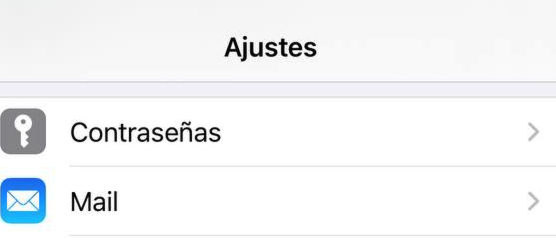
Seguidamente pulsaremos sobre "Cuentas"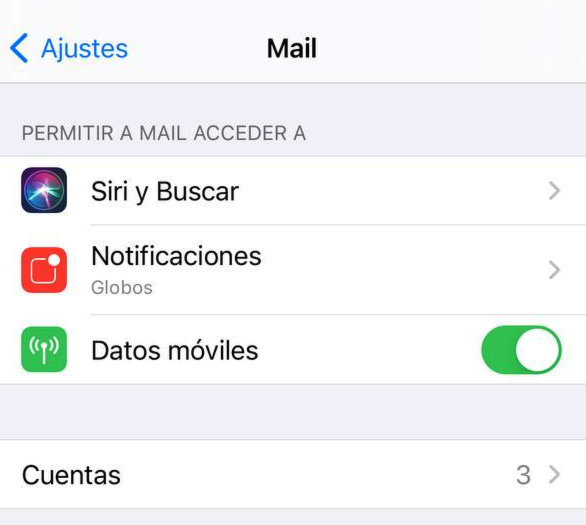
Ahora pulsaremos sobre "Añadir cuenta"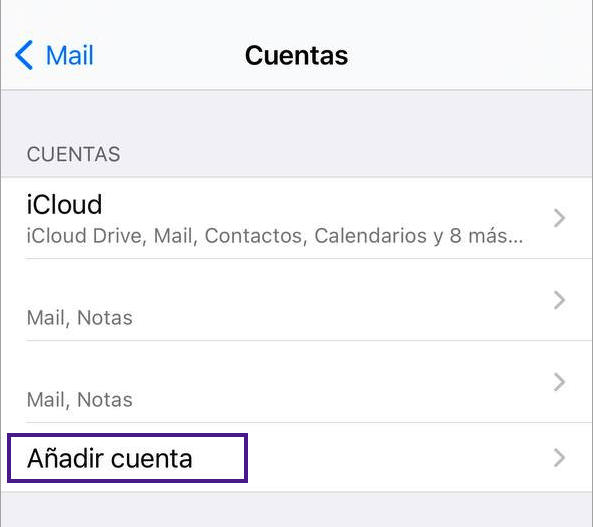
Seleccionaremos la ultima opcion "Otra"
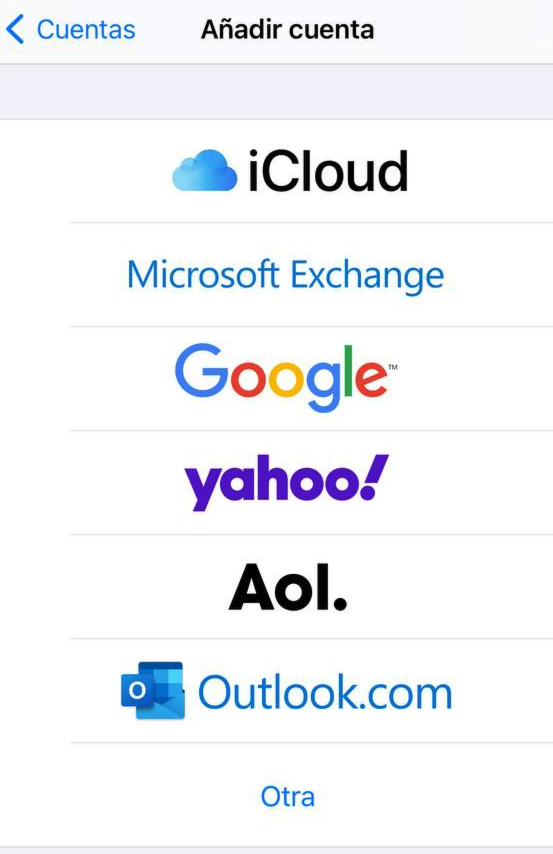
A continuacion pulsaremos sobre "Añadir cuenta de correo"
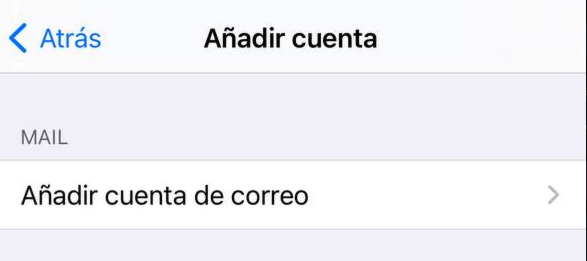
Rellenaremos los campos que nos solicita
- Nombre -> El nombre que queremos que nos aparezca en el movil esta cuenta
- Cuenta -> Direccion de correo electronico
- Contraseña -> La contraseña de la cuenta de correo
- Descripcion -> Una descripcion
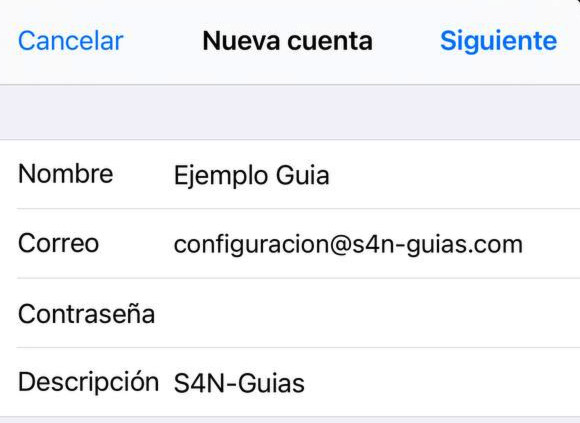
Ahora tendremos que rellenar los datos de conexion, tanto para el servidor de correo entrante, como para el servidor de correo saliente, si disponemos de los datos de conexion ( como los indicados al principio de la guia ) los usaremos asi:
Nombre de host -> Nombre del servidor donde se aloja su correo
Nombre de usuario -> Direccion de correo electronico
Contraseña -> Contraseña de la cuenta de correo electronico
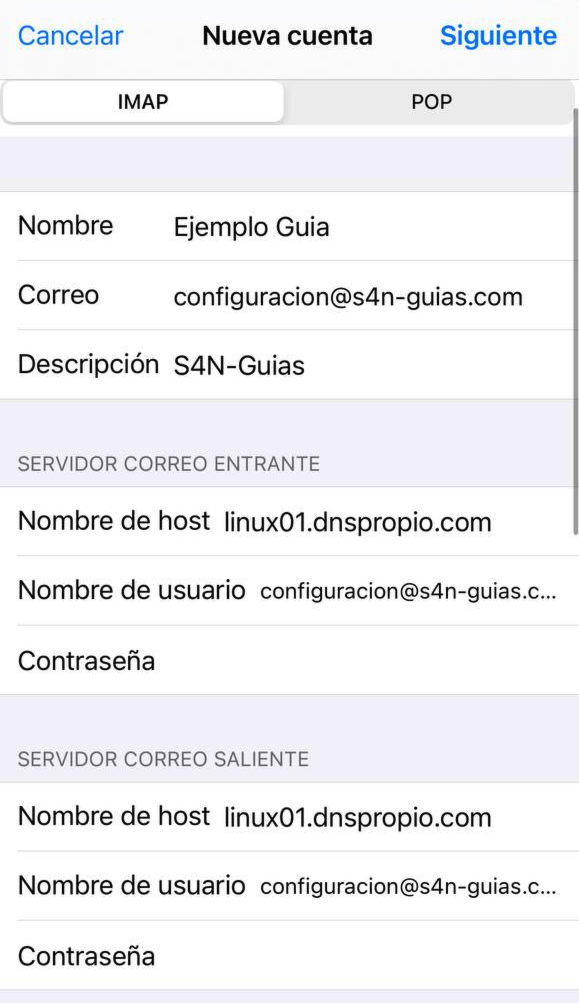
Llegados a este punto, pulsamos sobre "Siguiente" y la aplicacion de correo validara los datos, y nos lo confirmara, llegados a este punto, ya podemos abrir nuestra aplicacion "Mail" y ya nos aparecera la cuenta de correo configurada y lista para su uso.
Consejo Avanzado
Es importante tener la seguridad SSL activada, tanto para el servidor de correo entrante como saliente, a estas opciones se llega desde la ventana de configuracion de la cuenta de correo una vez que ya esta configurada:
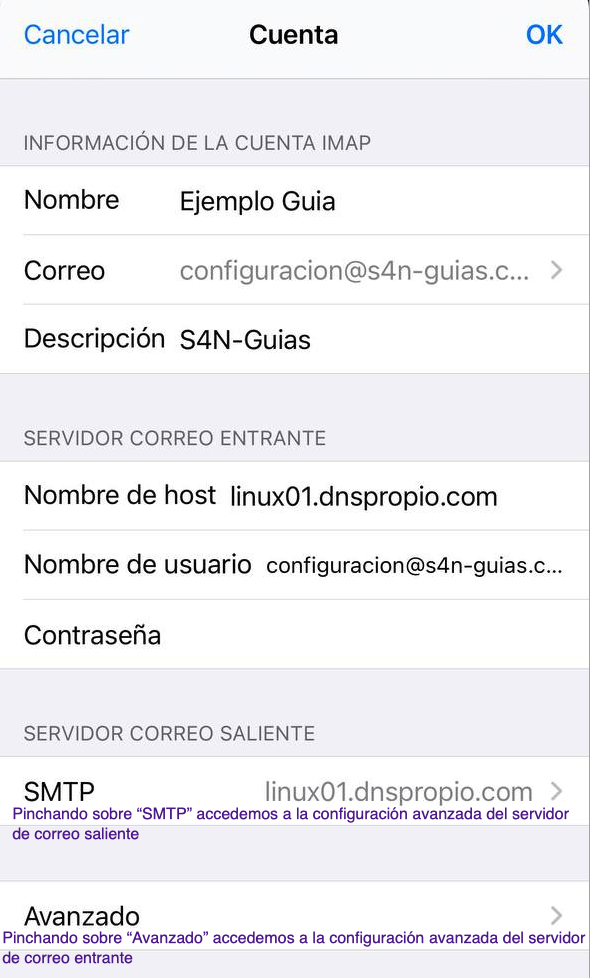
Servidor de correo saliente configuracion avanzada:
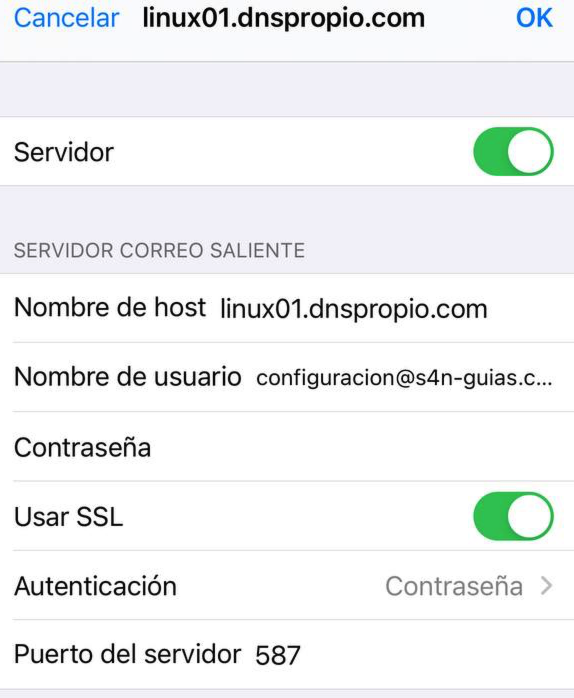
Servidor de correo entrante configuracion avanzada:
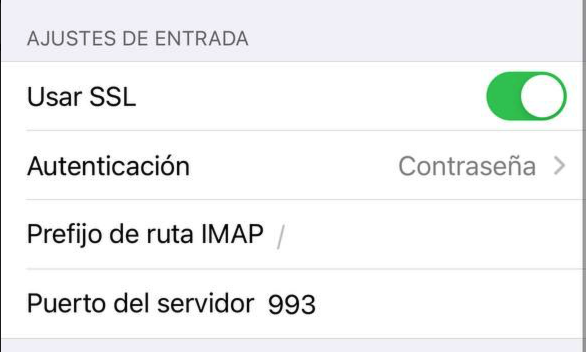
Un saludo!